第三课 认识键盘大家族
3、认识键盘大家族

3、认识键盘大家族教学目标知识与技能:让学生认识键盘的分区及各分区中按键的功能,初步掌握键盘的指法操作、击键的姿势、要领。
过程与方法:以分层练习为任务,让学生根据自己对键盘的熟练程度,选择不同的练习任务进行学习,面向全体,让各层次学生都对键盘有进一步认识,操作能力得到提高。
情感与价值观:鼓励学生交流,相互的交流不仅对基础差些的学生是个帮助,对程度好的学生也是一个促进,能使不同程度的学生都能保持对学习的兴趣。
1、认识键盘的分区及各分区中按键的功能2、初步掌握键盘的指法操作、击键的姿势、要领。
三、说教学策略:本节课知识点对于三年级的学生来说并不是太难,但是在学习过程中学生会对键盘认识感到很枯燥。
失去继续学习的动力。
因此在教法上我创设情境,激情导入,使学生产生强烈的探究兴趣和欲望。
学法上我根据学生发展不均衡的特点。
针对学生分层指导,分层教学,引导学生自主探究、尝试操作。
课堂中主要采用激趣法、讲授法、实践法,通过学习让学生直观感受键盘的分区及其功能。
初步掌握键盘的基本操作。
四、教具准备1、网络多媒体电脑室2、相关教学课件3、键盘图片五、教学过程1、激发兴趣,导入新课师:通过前面的学习,我们已能熟练的掌握了鼠标的基本操作,能指挥计算机“干活”。
但很多时候光靠鼠标操作,无法实现、满足我们的要求。
比如,我们想输入文字到电脑时,就必须要靠键盘。
鼠标和急需盘就相当于我们的左手和右手,只要两者相互配合时,才能事半功倍。
那么这节课我们就一起来学习键盘。
2、明确目标,提出任务学完本课后根据自己的水平、兴趣。
输入数字0-9或是字母A-Z。
3、新知识学习与练习(任务驱动、自主探究)(1)、介绍键盘的发展。
最初的键盘只有86个键,后来人们常用的几个键和数字键分了出来,键盘的键一下子增加了15个,这就是101键标准键盘,出现了 Windws 95 操作系统后,在键盘上又多了三位成员,变成了104键标准键盘。
Windows 98 出现后,键盘又多了5个,变成了109键键盘,从86到109键,键盘的功能真是越来越强了。
三年级信息技术【走进键盘大家庭】教案教学设计

三年级信息技术【走进键盘大家庭】教案教学设计一、教学目标1. 让学生认识键盘的基本结构和功能,了解键盘各部分键的名称和作用。
2. 培养学生正确键盘操作的习惯,提高键盘输入速度。
3. 培养学生运用信息技术进行学习和生活的意识,激发学生对键盘的兴趣。
二、教学内容1. 键盘的基本结构:键盘的上下两部分,包括字母键、数字键、功能键等。
2. 键盘的操作方法:指法、击键方式、调整键盘等。
3. 键盘的使用场景:文字输入、游戏、编程等。
三、教学重点与难点1. 教学重点:让学生掌握键盘的基本结构和功能,学会正确的键盘操作方法。
2. 教学难点:培养学生运用信息技术进行学习和生活的意识,提高键盘输入速度。
四、教学方法1. 采用直观演示法,让学生直观地了解键盘的结构和功能。
2. 采用实践操作法,让学生亲自动手操作键盘,提高键盘输入速度。
3. 采用案例教学法,结合生活实际,让学生了解键盘在学习和生活中的应用。
五、教学准备1. 准备计算机教室,确保每台计算机都有正常的键盘。
2. 准备教学PPT,内容包括键盘的基本结构、操作方法和应用场景等。
3. 准备相关案例素材,用于案例教学。
六、教学过程1. 导入新课:通过展示键盘的图片,引导学生关注键盘,激发学生学习键盘的兴趣。
2. 讲解键盘基本结构:讲解键盘的上下两部分,包括字母键、数字键、功能键等,让学生认识并了解各部分键的名称和作用。
3. 演示键盘操作方法:示范正确的指法和击键方式,让学生跟随示范进行练习。
4. 练习键盘操作:学生亲自动手操作键盘,教师巡回指导,纠正不规范的操作。
5. 案例分析:通过案例素材,让学生了解键盘在学习和生活中的应用。
七、课堂小结1. 回顾本节课所学内容,让学生复述键盘的基本结构和功能。
3. 布置课后作业:让学生总结键盘在生活中的应用,并进行相关练习。
八、课后反思1. 反思教学效果,检查学生对键盘基本结构和功能的掌握情况。
2. 关注学生键盘操作习惯的培养,发现问题并及时进行改进。
第三课 认识键盘大家族
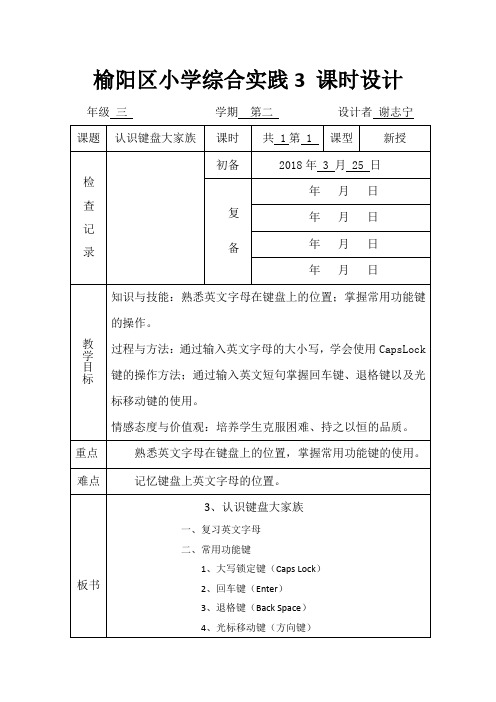
年级三学期第二设计者谢志宁
课题
认识键盘大家族
课时
共1第1
课型
新授
检 查 记 录
初备
2018年3月25日
复 备
年 月 日
年 月 日
年 月 日
年 月 日
教学目标
知识与技能:熟悉英文字母在键盘上的位置;掌握常用功能键的操作。
过程与方法:通过输入英文字母的大小写,学会使用CapsLock键的操作方法;通过输入英文短句掌握回车键、退格键以及光标移动键的使用。
(1)计算机键盘上的英文字母键在键盘的什么位置?
(2)是按照英文字母表的顺序排列的吗?
(3)在课本12页的键盘图上写出相应的小写字母。
(4)大写锁定键(Caps Lock)
按一按这个键,观察状态指示区的大写锁定灯(Caps Lock)的变化。试着在大写锁定灯亮着和熄灭的时候分别输入英文字母。
(5)回车键(Enter)
情感态度与价值观:培养学生克服困难、持之以恒的品质。
重点
熟悉英文字母在键盘上的位置,掌握常用功能键的使用。
难点
记忆键盘上英文字母的位置。
板书
3、认识键盘大家族
一、复习英文字母
二、常用功能键
1、大写锁定键(Caps Lock)
2、回车键(Enter)
3、退格键(Back Space)
4、光标移动键(方向键)
(2)各组展示交流,点评,教师总结。
三、操作实践:
在“写字板”中按字母顺序输入26个大小写英文字母。注意不同的字母之间用空格空开,并且把它们排练整齐。
找一找这个键,看在键盘的什么位置,然后试着按一按,观察记事本中键盘光标的变化;说出它的作用。
第3课键盘一家教案

课程第二单元键盘小能手课时 1 课时课题第3课键盘一家课型理论、练习教学目标1.认识键盘,了解键盘的指法操作2.学会写字板的启动和退出。
3.学会正确的打字姿势重点难点重点:学会基本键指法,学会正确的打字姿势难点:不看键盘输入基本键字母教学过程进度教师活动学生活动导入今天老师要给大家介绍一位电脑的好朋友——键盘。
键盘和鼠标一样都是电脑的好帮手,那么小朋友们知道键盘是用来干什么的吗?学生回答:打字一览键盘现在,请小朋友们拉出你们的键盘,大家仔细观察键盘,是不是有好多按键呀?老师想把这么多按键分分块,小朋友们看一看想一想,我们可以吧键盘分成几块呢?怎么分?展示键盘图,键盘分为4个功能区:功能键区、主键盘区、小键盘区、编辑键区提问:小朋友们知道我们打字是用哪一个区域吗?学生回答:4块学生回答:主键盘区摆好姿势提问:打字和写字一样,都需要正确的姿势,同学们觉得应该注意哪些呢?总结:两脚放平,腰挺直,两臂自然下垂,两手轻放键盘上,身体可略倾斜,离键盘20~30厘米小朋友们有没有做到呢?学生回答学生端正姿势弹指“功夫”我们已经知道正确的身体的姿势了,那么我们在打字的时候手该怎么摆放呢?小朋友们把手轻轻地放在键盘上,用手轻轻地摸摸按键看,有没有发现有两个键和别的键是不一样的,它们有一个凸起的小横线,大家低头看看,告诉老师是那两个键啊?我们主键盘区的中排有8个字母键ASDFGHJKL,我们称它们为“基本键”在打字的时候,我们把左右手的食指分别放在F和J键上,其余的手指依次排开自然地放在相应的基本键上,大拇指放在空格键上。
学生回答:F、J同学们都自己试试看,放放看,请旁边的同学看看有没有放对,不对的纠正。
展示彩色键盘,说明各个手指的操作范围学生尝试一展身手我们学习了这么多键盘的知识了,也该一展身手,练习打字了。
我们在写字板中练习。
同学们跟着老师一起来打开写字板:开始—所有程序—附件—写字板说明:写字板中一闪一闪的是光标,在光标处可以输入字符提示:手指按下后要很快弹起,回到原位,浮在键上。
小学信息技术《认识键盘大家族》说课搞方案课件

通过这节课的学 习和操作,你学
会了什么?
这节课认识了键盘 的四个分区以及区 域的名称,还学到 了正确的键盘操作
姿势。
THANK YOU
人有了知识,就会具备各种分析能力, 明辨是非的能力。 所以我们要勤恳读书,广泛阅读, 古人说“书中自有黄金屋。 ”通过阅读科技书籍,我们能丰富知识, 培养逻辑思维能力; 通过阅读文学作品,我们能提高文学鉴赏水平, 培养文学情趣; 通过阅读报刊,我们能增长见识,扩大自己的知识面。 有许多书籍还能培养我们的道德情操, 给我们巨大的精神力量, 鼓舞我们前进。
放松、挺直、 平放、垂直
4.4 尝试自学,掌握重点
学生尝试自学 反馈交流
教师过程引导
学生尝试发现分组 协作、实践操作
学生按照老师提出的问题尝试自学、反馈交流,让学生 觉得能行;尝试发现、实践,让学生发现、探索,点燃学生 求知的火花,在实践中感受成功带来的快乐;教师引导。
4.5 感受成功,体验快乐
4.1 谜语导入,激发兴趣
有户人家真奇怪, 房子区分成四块; 有的面积大, 有的面积小; 有的成员多, 有的成员少; 别看它们不起眼, 少了他们真麻烦。 (打一个电脑组件)
引入课题
4.2 演示观察,认识四区
4.3 正确的操作键盘
正确的指法
手指放在八个 基本键上,两 个母指轻放在
空格键上
正确的操作 姿势
让学生认识键盘的 分区以及各个区域 的名称。
在教师的引导和组织 下,学生通过阅读教 材、动手操作和讨论 交流,来体验自主探 究学习的学习过程。
通过认识键盘,感受 成功,让学生体验到 学习计算机的快乐, 从而激发学生学习计
算机的兴趣。
正确的键盘 操作姿势和 各个区域的 名称。
信息技术(认识键盘大家族)说课稿

《认识键盘大家族》说课稿一、说教材分析1、说教学内容及教学作用与地位《认识键盘大家族》是海南出版社出版的《信息技术》教材三年级上册第五课的内容,教学对象是小学三年级的学生。
这节课是小学阶段键盘认识和指法学习的开门篇,也是今后学习汉字录入的基础。
本课将对学生的指法、坐姿及输入习惯进行全面地纠正,俗话说“好的开端是成功的一半”,因些它占有非常重要的地位。
2、说教学目标知识目标:让学生认识键盘的分区及各分区中按键的功能;初步掌握键盘的指法操作、击键的姿势、要领。
技能目标:通过学习,使学生知道键盘的作用及特殊键的作用。
情感目标:通过学习,使学生对键盘有一定的了解,激发学生学习计算机的浓厚兴趣。
〖设计意图〗这样确定教学目标,能使传授知识、发展能力和陶治情操紧密结合起来,充分体现新课程“知识与技能,过程与方法,情感、态度与价值观”三维目标的统一。
3、教学重点和难点教学重点:认识使用主键区的几个控制键:Caps Lock(大写锁定键)、Shift(换档键)、Back Space(退格键)、Enter(回车键)。
教学难点:双字符键,Shift和Backspace。
二、说学情分析本课的教学对象是三年级的学生。
之前,学生已经初步了解了计算机的特点和应用,熟悉了鼠标操作,为本节课的学习打下了良好的基础。
实践表明,大多数学生对枯燥的键盘认识不感兴趣,因此,我在课堂上将理论与实践相结合,让学生体验收获,培养学生的信息素养。
针对本班有部分学生对计算机基本操作已比较熟练,因此,在教学中应尊重学生由于基础不同而存在的差异,让每个学生在原有的基础上,在不同的起点上获得最优发展。
调动学生的积极性,对班上的学困生进行帮助与指导,以达到分层教学、分层指导之目的。
〖设计意图〗从学生的年龄特征、个体存在的差异来分析学生掌握学习效果的情况。
三、说教学策略1、教法阐述:紧紧把握新课程“教”与“学”互促互融的关系,根据教材特点和学生认知规律,因此在教法上我创设情境,从学生兴趣入手,使学生产生强烈的探究兴趣和欲望。
《认识键盘》教案
《认识键盘》教案作为一无名无私奉献的教育工作者,有必要进行细致的教案准备工作,编写教案有利于我们科学、合理地支配课堂时间。
教案应该怎么写才好呢?下面是小编整理的《认识键盘》教案,供大家参考借鉴,希望可以帮助到有需要的朋友。
《认识键盘》教案1课时:第1课时课型:新授课教学内容:《认识键盘》是《小学信息技术》三年级第三单元第一节第1课时的内容,是小学阶段键盘指法学习的开门篇,核心内容是认识键盘的分区以及主键盘区的使用。
它是下一单元汉字录入的基础,也是小学阶段信息技术教学的重点。
这是学生对信息技术课进一步加深认识的起点,俗话说“好的开端是成功的一半”,因此它占有非常重要的地位。
教学目标:1.知识技能:(1)了解键盘分区。
(2)掌握主键盘区字母键、数字键、符号键的名称和分布规律。
(3)能在“记事本”中输入字符,学会使用几个常用的控制键。
2.过程与方法:学生自主学习与小组合作学习相结合,掌握本课时的教学目标3.情感态度价值观:培养学生对信息技术课的学习兴趣爱和保持乐观的生活态度。
教学重点:主键盘区的四个控制键——Enter Backspace Shift Capslock教学难点:双字符键、Backpace Shift 键。
教学准备:多媒体网络教室、课件教学过程一、导入课件出示小学生用键盘打字的动画让学生欣赏。
师:请问同学们这个小朋友在做什么?学生观看、回答(打字)师:小朋友是用什么打字的呢?学生回答:键盘看看这位小朋友在键盘上运指如飞,同学们想学他的本领吗?在学之前,我们要一起来认识一下键盘。
揭题:认识写字的“笔”和“纸”二、新授(一)初识键盘——写作的“笔”键盘是计算机的输入设备之一,人们通常用键盘输入各种文字,完成各样工作。
现在我们就来亲自接触一下键盘吧!(1)请同学们把自己的键盘从电脑桌里拉出来,认真观察一下自己的键盘,看会有什么发现?(2)通过观察,你能给键盘上的键分一分类吗?学生回答(3)教学键盘分区。
《走进键盘大家庭》小学三年级信息技术PPT课件
本节课你有什么收获?
上档键
试着输入:+ ? ! :
去探索
1、在“记事本”中,按下Shift键不放,输入GOOD; 松开Shift键,再次输入GOOD。比较两次结果有什么不同?
按下Shift键,再按字母键输入的是大写字母。
Back Space (退格键)
删除键
2、在“记事本”中,将光标移到两个字符的中间,试 一试Back Space键和Delete键有什么相同点和不同点?
第8课 走进键盘大家庭
ቤተ መጻሕፍቲ ባይዱ
教学目标: 知识与技能: 1、让学生了解键盘的结构组成及指法规则,掌握几个常用控制键的使用方 法;熟练掌握键盘指法及常用控制键的使用, 2、培养学生养成良好的坐姿和击键习惯过程与方法: 教师讲解与学生小组合作相结合。
情感态度与价值观: 1、通过打字训练软件和游戏让学生体验打字的乐趣,促进学生间的合作交流意
识。 2、培养学生合作学习能力。
教学重点及难点: 重点:培养学生养成良好的坐姿和击键习惯 难点:掌握键盘指法及常用控制键的使用
发现一:划片管理更易找
功能键区
主键盘区
编
数
辑
字
键
键
区
区
键盘是电脑常用输入设备之一,通常将 键盘划分为四个区域:主盘区、数字键区、 功能键区、编辑键区。
主键盘区
这是键盘家庭的会客厅,所有的字符兄弟在这儿集会。 找一找,在主键盘区有哪些字符兄弟? 操作练习:运行“记事本”,用主键盘区的字符键,输入: Hao ke Shandong, Jinan 2 ri you. 65-44=21
数字键区
这是书房,数字兄弟喜欢聚在一起学数学
认识键盘大家庭
手指操作键盘必须遵守一定的规则, 这就是指法。
键盘上的26个英文字母键是按字母的 使用频率和人的使用习惯排列的。想 要熟练操作计算机,首先要牢记键盘 上各键的位置和手指分工。
字母键中间八个键A、S、D、F、J、 K、L、;是基本键。找到两个定位键F 和J,两个食指直接放在两个键上, 其余手指按顺序自然地放在相应的基 本键上。
键盘是计算机最基本的输入设备, 我们可以通过键盘将命令、数字和 文字等输入到计算机中,因此,熟 练地操作键盘,是使用计算机最基 本的技能之一。
功能键区:提供专用功能
小键盘 区:主 要用于 快速输 入数字 类数据
主键盘区:主要用于 输入各种字符,实现 功能控制。
编辑键区:主要用 于文字的编辑
刚才小朋友们已经认识了键盘 的分区,并已经知道它们的名 字和位置,下面我一一来做介 绍,首先我们介绍的是我们键 盘上最大的
第3课《键盘一家》
(四)一展身手
讲了这么多,那我们一起来动手试试吧。
1、启动“写字板”
Windows为我们提供了一个可“练习写字”的地方,那就是写字板
教师演示,学生跟着打开写字板
2、练习写字
3、认识“光标”、“回车键”、“空格键”,说说他们都有什么用?
激励学生,为以后学习写下伏笔。
课后拓展,引导学生进行课后的再学习,帮助学生掌握更多的知道。
相关资源
3、通过认识键盘,感受成功,让学生体验到学习计算机的快乐,从而激发学生学习计算机的浓厚兴趣。
重难点
重点:打字姿势和指法
难点:中排键(G、H)操作指法
课前准备
课件
课时安排
1课时们已经能够熟练地使用鼠标来控制电脑了,除了鼠标以外,键盘也是我们控制使用电脑的一个重要的输入设备,我们可以通过键盘将命令、数字和文字等输入到计算机中,因此,我们说熟练的操作键盘和熟练的操作鼠标一样,是操作计算机最基本的技能之一。我们今天要跟着老师一起来认识计算机键盘。
(三)弹指“功夫”
1、基本键和击键方法:(PPT出示)
输入字母时,一般要求手轻放在基本键上,手指弯曲成弧形(握球状)。认识基本键时,可以让学生摸一摸F键和J键上的两个小横线,其他几个手指依次摆放。
在击键F时,左手食指迅速点击一下,马上抬起,动作要做到迅速、轻快,不能拖泥带水。注意,其他几个手指不要跟着按下去。
课题
3、键盘一家
设计
意图
本课是学生接触键盘,学习打字的第一课,为此,使学生认识键盘和打字姿势,是养成良好键盘使用习惯的基础所在。教学时可以通过课件的形式,帮助引导学生认识到键盘操作学习的重要性,为后续的学习做好准备和铺垫。
- 1、下载文档前请自行甄别文档内容的完整性,平台不提供额外的编辑、内容补充、找答案等附加服务。
- 2、"仅部分预览"的文档,不可在线预览部分如存在完整性等问题,可反馈申请退款(可完整预览的文档不适用该条件!)。
- 3、如文档侵犯您的权益,请联系客服反馈,我们会尽快为您处理(人工客服工作时间:9:00-18:30)。
挑战自我:
输入英文短句,见课本17页
交流评价:
同学们,请根据本节课的学习情况 ,填写下面的评价表。 根据自己的实际情况填写17页评价表。
主 键 区
回车键:
当键入命令或信息时,按 下此键,表示命令结束,请求 计算机予以处理,或表示该输 入行的结束转入到下一行 。
主 键 区
ห้องสมุดไป่ตู้退格键:
按下此键可以消除光标
前的字符,每按一下消除一 个字符,且光标后面的字符 自动前移。
操作实践
在“写字板”中按字母顺序输入26个大小 写英文字母。(注意不同的字母之间用 空格空开,并且把他们排列整齐) Aa Bb Cc Dd Ee Ff Gg Hh Ii Jj Kk Ll Mm Nn......
第三课 认识键盘大家族
学习目标:
1、我要熟悉英文字母在键盘上的位置 。 2、我要学会常见功能键的操作。
自主探究:
1、观察键盘上的字母键以什么形式表 现形式。(学生观察键盘,找出答案) 2、想一想大写字母锁定键的功能。 3、找一找回车键是哪一个,并说出她 的作用。(自主探究,找出答案) 4、退格键是哪一个?(找一找,摸一摸 ) 5、方向键在哪里?找一找。
键 盘 的 组 成
功能键区 编辑
状态指示灯区
主 键 区
功能键区 主键区
数字小 键 区 键盘区
编辑键区
数字小键盘区 状态指示灯区
主 键 区
字母大写锁定键: 按下该键当Caps Lock指示 灯亮时,此时输入的均为大写
字母,而且汉字输入法也不起
作用;当Caps Lock指示灯灭时, 此时输入的均为小写字母。
